员工离职不发愁,打造Win10自动解锁系统
了解密码清空的原理
大家知道Windows 10(当然也包括Windows 7/8)都有一个默认内置账户Administrator,不过该账户默认是禁用的,而每个账户对应的状态(禁用/激活)和密码是由注册表里相应的键值决定的,而且所有电脑的Administrator账户的这些键值都是一样的。
以管理员身份启动“注册表编辑器”,展开[计算机\HKEY_LOCAL_MACHINE\SAM\SAM],接着右键点击选择“权限”,在打开的窗口将“Administrators”账户组对该键值的权限设置为“完全控制”。完成上述操作后刷新注册表,依次展开到[HKEY_LOCAL_MACHINE\SAM\SAM\Domains\
Account\Users],其下的“00001F4→000003E9”(十六进制)数值是本机所有账户的代码,它分别和下方[name](本机账户名称)相对应,比如00001F4对应Administrator账户(图1)。
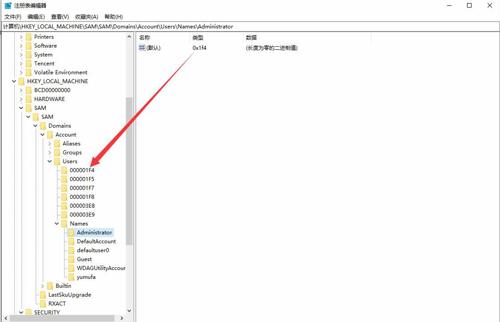
查看账户和键值的关系
继续展开[HKEY_LOCAL_MACHINE\SAM\SA
M\Domains\Account\Users\000001F4],右侧窗格对应的二进制“F”数据就是Administrator账户的激活状态和密码的值(图2)。

账户对应状态和密码值
对于所有Windows 10电脑来说,Administrator账户对应的注册表键值都是一样的。而保存账户信息的键值[HKEY_LOCAL_MACHINE\SAM],对应的则是“C:\windows\system32\config\sam”这个文件。因此如果需要进入一个有密码的Windows10系统,那么用户就可以通过[HKEY_LOCAL_MACHINE\SAM\
SAM\Domains\Account\Users\000001F4]鍵值替换,或者将本机已经激活Administrator账户(但没有设置密码)的“C:\windows\system32\config\sam”文件替换实现密码的破解。因为替换上述键值或文件后,本机内置Administrator账户就会自动变为激活,且未设置密码状态,从而可以使用该账户进行登录。
打造自动替换文件(或键值)恢复系统
了解了上面的知识后,下面就可以根据不同情况打造自动解锁系统。
情形1 员工尚未离职,电脑系统可以进入:替换Sam文件实现
进入系统后,在桌面右键点击“计算机→管理→本地用户和组→用户”,在右侧窗格选中Administrator账户打开,去除“账户已禁用”前的勾选,激活该账户(图3)。

激活账户
按住Shift键点击“开始→重启”,重启后会进入高级启动界面,按提示点击“疑难解答→高级选项→命令提示符”,进入命令提示符后输入“copyC:\windows\
system32\config\sam e:\/y”,复制包含Administrator
账户的激活状态和密码信息的Sam文件到E:\备用。
完成后重启进入Windows10,操作同上,恢复Administrator账户的“禁用”状态。接着启动记事本新建一个名为“winpeshl.ini”的文件,将它放置在E:\备用,代码如下:
[LaunchApps]
xcopy,e:\sam c:\windows\system32\config\ /y
代码解释:使用xcopy命令将e:\sam文件复制到c:\windows\system32\config\替换同名文件,这里e:\sam是上述操作导出文件。
继续启动命令提示符,依次输入下面的命令,将“e:\winpeshl.ini”替换winre.wim中的同名文件,这样以后当用户在高级启动界面选择“命令提示符”时,就会自动替换Sam文件(Rem后为注释,不需要输入):
Rem使用takeown命令将c:\recovery的所有权赋予当前管理员组。
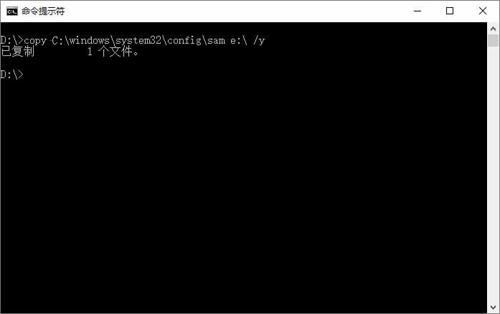
复制SAM文件
takeown /f c:\recovery /a /r /d y
Rem使用cacls命令将当前管理员组设置为对c:\recovery拥有完全读取权限。
cacls c:\recovery /T /E /G administrators:F
Rem在E:\新建名为“aa”的新文件夹,用于保存后续加载winre.wim镜像的保存目录。
Mkdire:\aa
Rem使用dism命令将winre.wim镜像的第一个映像加载到e:\aa。
dism /Mount-Wim /wimfile:c:\recovery\win
dowsre\winre.wim /index:1 /mountdir:e:\aa
Rem将上述新建的winpeshl.ini复制到winre.wim镜像的系统目录中。
copy e:\winpeshl.ini e:\aa\windows\system32
\ /y
Rem卸载加载的winre.wim镜像,同时在卸载前保存加载的镜像。
dism /unMount-Wim /mountdir:e:\aa /commit
这样完成上述命令后,以后进入WinRE修复环境后就会自动运行上述在“e:\winpeshl.ini”中设置的命令,该命令会实现Sam文件的替换。以后如果发现员工离职没有交出登录密码,那么只要重启系统,在启动界面点击“其他启动选项→疑难解答→高级选项→命令提示符”,这样进入命令提示符后会完成Sam文件的替换,再次重启后就可以在登录界面使用没有密码的Administrator账户登录系统了。
情形2 员工已离职:使用PE替换键值解锁
如果还未在离职员工的电脑上执行上面的操作,员工就已经离职,且电脑系统不能进入,那么就需要准备一个4GB以上的U盘(建议格式化为FAT32,这样可以引导UEFI电脑),然后打开Windows 10安装文件(ISO格式),将全部文件复制到U盘(为了减少体积,可以删除“U:\sources\install.wim”文件,假设U盘的盘符为U:),这样即可完成启动U盘的制作。
同上先在任意一台正常电脑上,设置Administrator账户为激活(不要设置密码),接着展开注册表编辑器,定位到[HKEY_LOCAL_MACHINE\SAM\SAM\Domains\
Account\Users\000001F4],右键点击选择“导出”,将该键值导出为“cpcw.reg”放置在U:\备用。启动记事本打开上述文件,将其中的“[HKEY_LOCAL_MACHI
NE\SAM”更改为“[HKEY_LOCAL_MACHINE\cpcw
\SAM”并保存,这里“cpcw”是后续在PE系统加载注册表配置单元的名称(图5)。
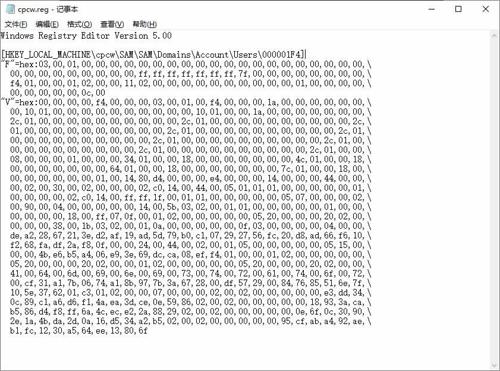
更改文件
现在使用这个U盘启动离职员工的电脑,进入PE系统后,在命令提示符下输入“regedit”启动注册表编辑器,定位到[HKEY_LOCAL_MACHINE],点击菜单栏的“文件→加载配置单元”,选择“C:\windows\system32\config\sam”文件,并将加载配置单元的名称设置为“cpcw”(图6)。
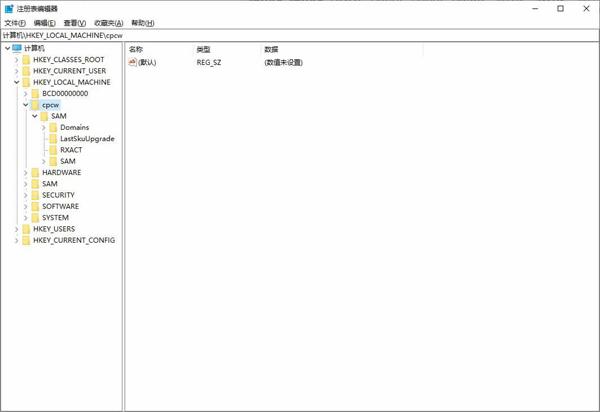
加載配置单元
小提示:这里加载配置单元的名称一定要和上述修改的“cpcw.reg”文件中的名称相同,否则无法导入注册表。
返回命令提示符,输入“reg /import U:\cpcw.reg”,重启后即可使用没有密码的Administrator账户登录系统了,当然也可以使用这个方法解锁任意电脑的登录密码。
如果原来离职员工使用的登录账户就是Administrator,那么执行上述操作后会清空当前账户密码。如果原来使用的是其他账户如为“cpcw”,那么使用无密码的Administrator账户登录系统后,启动命令提示符输入“net user cpcw 123456”,将其密码重置为“123456”即可。

